iPod nanoでApple Musicの曲を再生するには?
2020年12月07日 更新
iPod nanoを使えば、曲やポッドキャスト、iTunes Uのアイテムを簡単に聴くことができます。マルチタッチ画面を使って、曲のリピート、早送り、シャッフル、プレイリストの作成ができます。ライブラリの中から相性のいいGenius Mix-songsを再生したり、お気に入りの曲をもとにGeniusプレイリストを作成したりすることもできます。ただし、第4世代のMP3プレーヤーであるiPod nanoでは、Apple Musicは利用できません。iPod nanoはインターネットに接続されていないので、Apple Musicの曲をiPod nanoに同期することはできません。Apple Musicの曲をオフライン再生用にダウンロードしていても、DRMで保護されているため、iTunesライブラリからiPod nanoにコピーすることができません。この制限を破るためには、 Apple Music M4Pの曲からDRMを削除し 、 プレーンMP3の曲にそれらを有効にする 必要があります 。 あなたが必要なのは、プロの Apple MusicのDRM除去ツール です。

Ondesoft iTunes Converter は、簡単に Apple Musicの曲からDRMを削除し 、お使いのMacやWindows上で16倍速で Apple Music M4Pの曲をMP3に変換する ことができ、そのような Apple Music DRM除去ツール です。さらに、あなたはOndesoft iTunes Converterが自動的にiTunesライブラリとプレイリストと同期するので、それらを変換するためにApple Musicの曲をダウンロードする必要はありません。
このチュートリアルでは、
iPod nanoで再生するためにApple Music M4Pの曲からDRMを削除する
方法が表示されます。
関連:
無料のApple Musicを取得するには?
iPod nanoでApple Musicの曲を再生する手順
1.iPod nanoで再生したいApple Musicの曲を選択します。
Ondesoft iTunes ConverterをMacやWindowsにダウンロードしてインストールし、実行します。
インターフェースは以下のようになります。
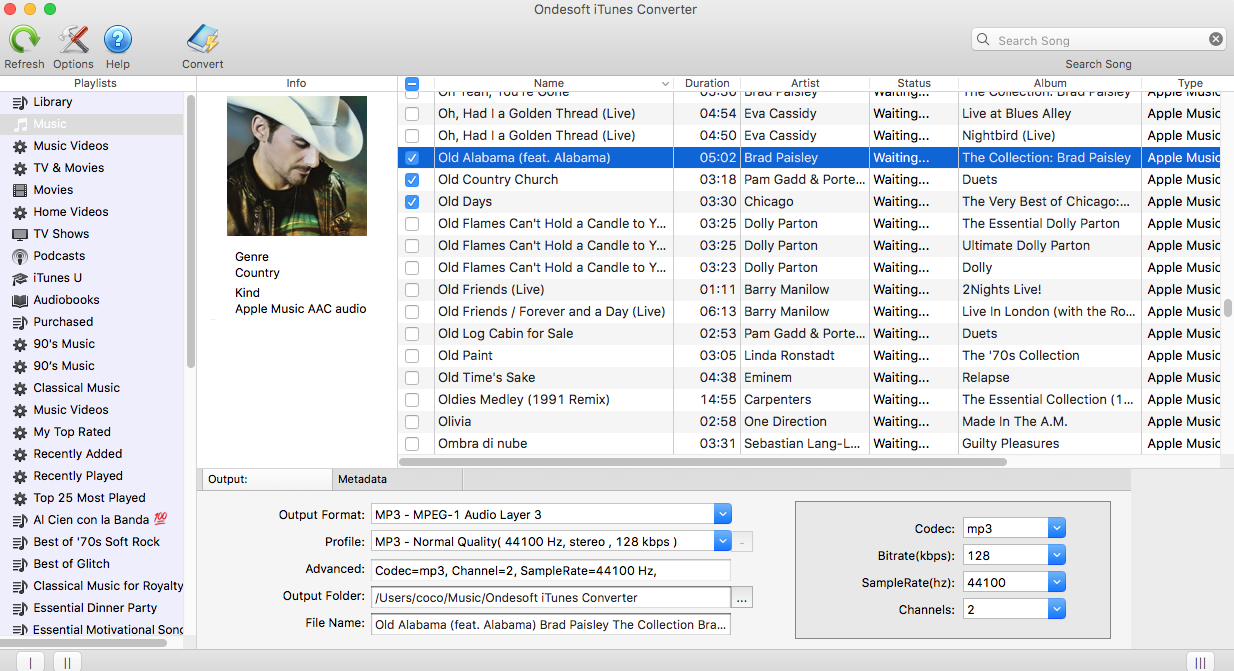
クリック

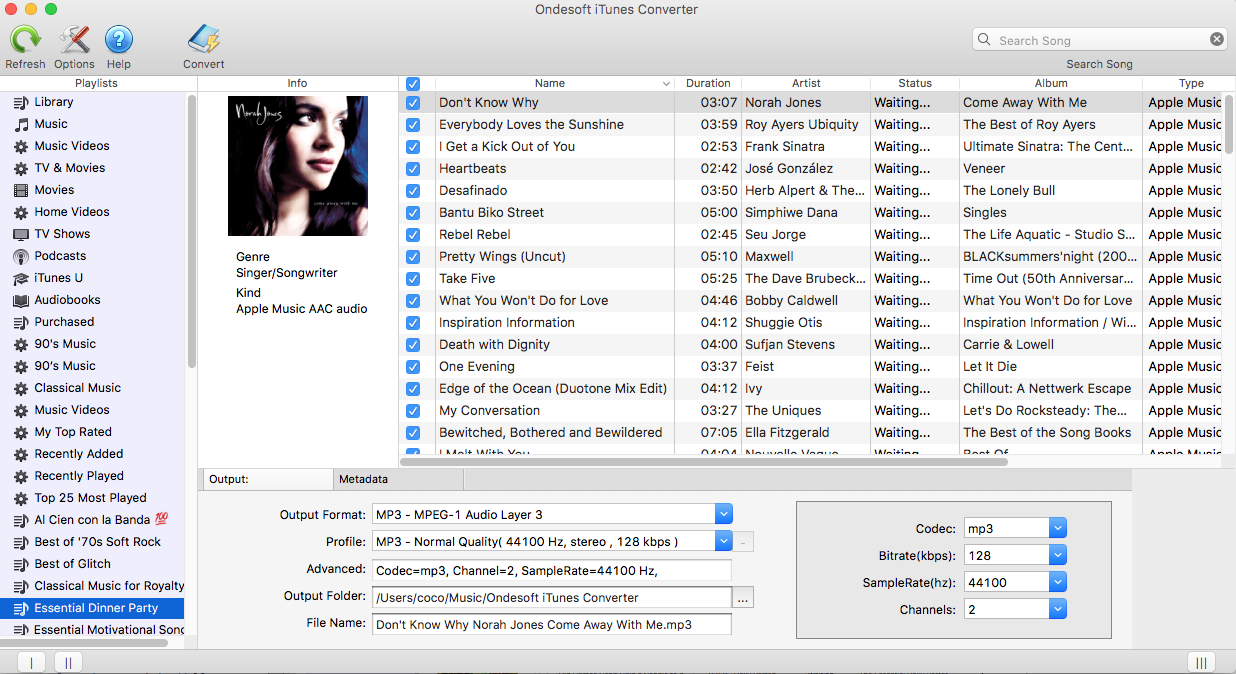
2.出力設定を行う
インターフェイスの下部で
出力形式。MP3、M4A、AC3、AAC、AIFF、AU、FLAC、M4RまたはMKA。
プロファイル。通常品質、高品質、低品質のいずれかです。また、右側の値をカスタマイズすることができます。
または変換速度を変更するには、ツールバーのオプションアイコンをクリックして、ファイル名の形式を設定します。

3.変換を開始
選択したApple Musicの曲からDRMを削除するには、[変換を開始]ボタンをクリックします。変換中に、iTunesはバックグラウンド(ミュート)でApple Musicのトラックを再生するので、変換が完了する前にiTunesを使用しない方が良いと思います。
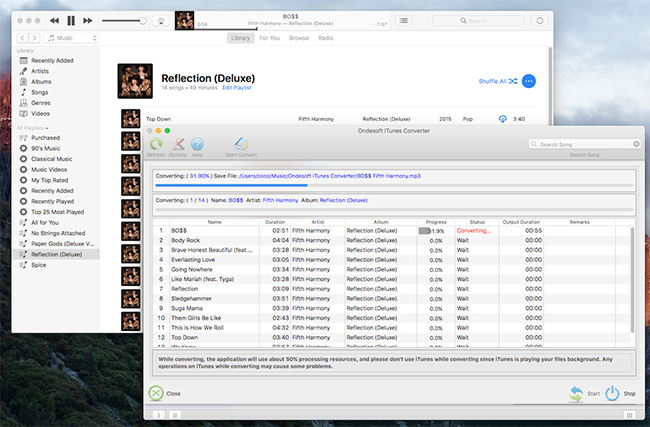
変換後、あなたのiPod nano、iPod classic や iPod Shuffle にDRMフリーのApple Musicの曲を転送し、いつでもどこでもあなたが望む、それらを楽しむことができます。また、あなたはまた、 MP3プレーヤー 、 USBドライバ 、 Amazonタブレット 、 iPhone 4 などのように、あなたが好きな任意のデバイス上でDRMフリーのAppleの音楽の曲を再生することができます。
無料体験版では、各曲3分程度の変換が可能ですので、フルバージョンを入手するにはライセンスを 購入して ください。
Ondesoft Apple Music Converterの特徴。
自動的にiTunesライブラリと同期
Apple Musicのトラック、プレイリスト、アルバムをiTunesライブラリに追加するだけです。
プロファイル設定のカスタマイズ
Apple Musicでは
、
出力曲のビットレート、サンプルレート、チャンネルをカスタマイズすることができます。
高速変換速度
変換速度は16倍にもなります。
検索機能
強力な検索機能により、名前、アーティスト、アルバムに応じて必要なApple Musicのトラックを素早く見つけることができます。
ファイル名形式のカスタマイズ
出力ファイル名には、タイトル、アーティスト、アルバム、TrackID、DiskIDを含めることができ、お好きなように自由にカスタマイズすることができます。
IDタグを保存
曲名、アーティスト名、アルバム、アルバムアーティスト、ジャンル、アートワークなどのIDタグが出力MP3やM4Aファイルに保存されます。
バッチ
変換
バッチ変換では、一度に好きなだけ多くのApple Musicのトラックを変換することができます。
Sidebar
ホットなヒント
Apple Musicのヒント
More >>- Workout Motivation Music MP3 無料ダウンロード
- AndroidでApple Musicを着信音として設定する
- iPhoneでApple Musicを着信音に設定する
- Apple Music対応デバイス
- GoogleピクセルでAppleの音楽を再生する
- モトG7でAppleの音楽を再生する
- サムスンのギャラクシーでAppleの音楽を再生します。
- Fitbit IonicでAppleの音楽を再生する
- Serato DJでApple Musicを使う
- iTunesなしでApple Musicを再生する
- Apple Musicのプランを変更する
- ダウンロード Apple Music Antidoteプレイリストをmp3に
- iPhoneでApple Musicをダウンロードしない修正
- Apple MusicのDRMとどのようにDRMを削除する方法とは何ですか?
- Android TVでApple Music
- iPhone 4でApple Musicの曲を再生する
- Apple、「Apple Music」サービスのWeb版を提供開始
- MP3にApple Music M4Pを変換する
- MacでApple MusicをMP3に変換する
- SDカードでApple Musicをダウンロード
- Apple MusicからMP3にDrake More Lifeをダウンロード
- 解決しました。Apple Musicを無料で入手する3つの方法
- Apple Musicの購読をキャンセルする
- iTunesなしでApple Musicを聴く
- お金を払わずにApple Musicを聴く
- サブスクリプションなしでAmazon EchoでApple Musicを再生
- Amazon EchoでApple Musicを再生
- Amazon Fire 7タブレットでApple Musicをストリーミング
- サブスクリプションなしでFire TVでApple Musicを再生
- Android TVでApple Musicを再生する
- Fire TVでApple Musicを再生する
- MP3プレーヤーでApple Musicを再生する
- 解決しました。サブスクリプションなしでSonosでApple Musicを再生
- SoundTouchでApple Musicを再生
- Apple Musicアプリを使わずにAndroidでApple Musicの曲を再生する
- Mac上でAppleの音楽DRMを削除
- Amazon Fire TV Stick 4KでApple Musicをストリーミング配信
- Google HomeでApple Musicを再生
- Apple MusicのプレイリストをSpotifyに転送
- Google Play MusicでApple Musicの曲をアップロードしてストリーミングする
- AndroidでApple Musicを再生する
- Amazon端末のApple Music
- 無料でApple MusicをRokuにストリーミング
- サムスンのスマートテレビでApple Music
- テレビでApple Musicを再生
- Xbox OneでApple Musicをプレイ
- 着信音としてApple Musicの曲を設定する
- 車内でApple Musicを楽しむ
- AndroidタブレットでApple Musicの曲を再生する
- iPod nanoでApple Musicの曲を再生
- iPod shuffleでApple Musicの曲を再生
- iPod classicでApple Musicの曲を再生
- SAMSUNGギャラクシータブでApple Musicの曲を再生する
- ダウンロードせずにPS4でApple Musicをストリーミング
- Apple Musicの曲をUSBフラッシュドライブに転送する
- Apple MusicをPlayStation®で
- Chromebookでリンゴの音楽を再生する
- PCでApple Musicを聴く3つの方法
- WindowsでMP3にApple Musicを変換する
- マイクロソフトのLumiaでAppleの音楽を再生します。
- Apple MusicをSanDisk Clip Jamで再生
- Windowsの携帯電話でAppleの音楽を再生する
- Apple Music Converter for Windows
- Apple Music、同じアルバムの異なるバージョンをグループ化
- ダウンロードアルバム「Black Habits」をmp3に Apple Musicから
- ダウンロード Apple Music Replay 2020プレイリストをmp3に
- ダウンロード Apple Music Playlist Agenda to mp3
- ダウンロード Naomi Campbell's Apple Music Playlist to mp3
- ガーミンのスマートウォッチでApple Musicを再生
- ダウンロード アルバム YHLQMDLG mp3 に Apple Music から
- ジーニアスの動画シリーズをApple MusicからMP4に変換する
- レディーガガの愚かな愛のミュージックビデオをmp4に変換する
- iTunesのムービー、テレビ番組やミュージックビデオからオーディオを抽出します。
- Apple MusicからMP4にジャスティン・ビーバーのミュージックビデオの習慣を変換する
- Amazon EchoでApple Musicを再生するためにAlexaに依頼する
- ダウンロード ハルベリー Apple 音楽プレイリストをmp3に
- ダウンロード Lady Gaga Apple 音楽プレイリストをmp3に
- ジャスティン・ビーバーのミュージックビデオをApple MusicからMP4に曲「利用可能」に変換する
- 退会後もApple Musicの曲をキープ
- djayでApple Musicを使用する
- VirtualDJにApple Musicを追加
- CamtasiaでApple Musicを使う
- TomTomTom Spark 3でApple Musicを再生する
- FLAC形式でApple Musicをダウンロード
- M4AにM4Pを変換






